Cara Ganti Password WiFi ZTE – ZTE merupakan salah satu tipe model WiFi Router yang biasanya digunakan oleh pelanggan IndiHome lama. Seperti halnya tipe modem IndiHome lainnya, modem ZTE juga dilengkapi dengan fitur password sebagai keamanan utamanya.
Hal ini memungkinkan pengguna untuk mengunci akses modem dengan password agar tidak ada orang lain mengakses WiFi Anda. Selain itu, password WiFi juga berfungsi untuk menjaga keamanan dan kerahasiaan akun agar tidak diakses oleh orang tidak bertanggung jawab (hack).
Oleh sebab itu, password memiliki peranan yang cukup penting dalam mengamankan sebuah akun. Nah, jikalau dirasa password WiFi telah diketahui oleh banyak orang atau sudah ada yang meretasnya, maka hal yang harus Anda lakukan yaitu mengganti password WiFi ZTE.
Meskipun secara keseluruhan sebenarnya, baik modem Huawei, ZTE dan tipe modem IndiHome lainnya memiliki cara yang sama dalam mengatur kata sandi. Namun, itu membutuhkan penyesuaian masing-masing modem. Untuk info selengkapnya, sebagai berikut.
Cara Ganti Password WiFi ZTE

Meskipun CARA GANTI PASSWORD WIFI INDIHOME semua merek router memiliki kesamaan pengaturan kata sandi, namun menu-menu yang ditampilkan setiap modem berbeda-beda, termasuk WiFi ZTE. Lantas, bagaimana cara ganti password WiFi ZTE?
Caranya sendiri sangat mudah, Anda bisa ganti password WiFi ZTE melalui HP maupun PC. Namun, cara ini dilakukan secara online, karena perlu masuk ke akses situs resmi IP Address modem router ZTE. Untuk lebih jelasnya, simak caranya di bawah ini.
Ganti Password WiFi ZTE via HP
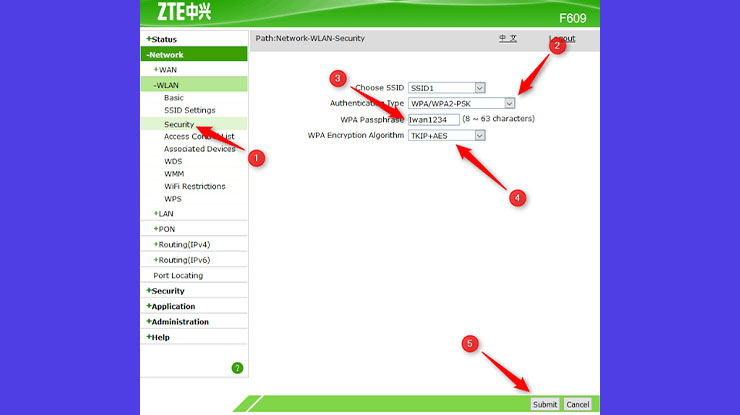
Nah, bagi pengguna modem ZTE F609 atau F660 untuk mengganti kata sandi modem bisa dilakukan melalui perangkat smartphone Anda. Cara ini tentu saja mudah dan simpel, karena Anda tidak perlu memanggil teknisi hanya untuk mengganti sandi WiFi.
- Langkah pertama yang harus dilakukan yakni pastikan bahwa HP yang digunakan telah terhubung ke WiFi ZTE yang ingin diubah kata sandinya.
- Apabila HP telah terhubung ke jaringan WiFi, maka silahkan buka Google Chrome di HP Anda dan lakukan searching IP Address 192.168.1.1.
- Setelah itu, akan muncul halaman login. Silahkan masuk dengan memasukkan username dan password yang bisa kamu ketahui di bagian bawah modem router. Atau bisa login menggunakan username dan password sebagai berikut :
- Username : user
- Password : user
- Setelah berhasil masuk, untuk mengubah sandi WiFi pilihlah menu “Network“.
- Lalu, pilih “WLAN“, dilanjutkan dengan memilih menu “Security“.
- Setelah itu, pada bagian WPA Passphrase silahkan ubah password lama dengan password baru minimal 8 karakter dan maksimal 63 karakter.
- Jika sudah, untuk menyimpan perubahan, tekan tombol “Submit” di bagian bawah.
- Maka nantinya secara otomatis WiFi akan terputus yang menandakan sandi telah berhasil diganti.
Ganti Password WiFi ZTE via PC
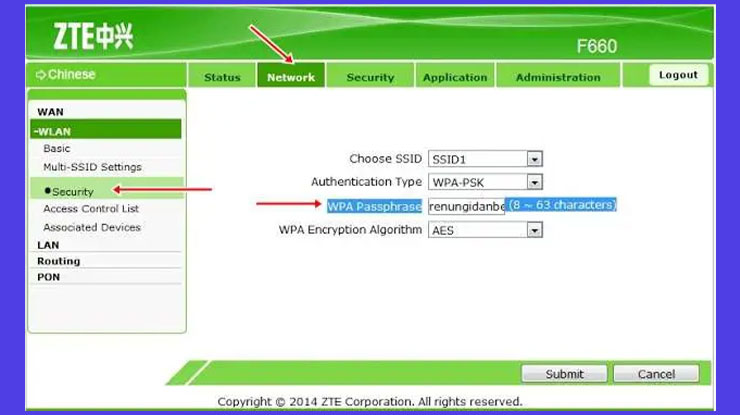
Masih sama dengan cara di atas, namun bedanya disini perangkat yang digunakan untuk mengubah kata sandi WiFi ZTE F609 dan F660 menggunakan komputer/ laptop/ PC. Seperti halnya cara di atas, untuk mengubah sandi perangkat desktop harus terhubung dengan WiFi ZTE yang akan diubah sandinya.
Jadi pastikan terlebih dahulu hubungkan perangkat desktop dengan WiFi, baik menggunakan LAN maupun Wireless. Setelah terhubung, berikut caranya untuk mengganti sandi router ZTE via PC.
- Bukalah Google Chrome di desktop dan masukkan IP Address 192.168.1.1.
- Kemudian, lakukan login dengan memasukkan username : user dan password : user. Jika sudah tinggal tekan tombol “Login“.
- Setelah berhasil masuk, langsung pilih menu “Network“, Lalu pilih menu “WLAN” dilanjutkan dengan memilih “Security“.
- Setelah itu, pada kolom WPA Passphrase, silahkan ubah dengan password baru. Jika sudah tinggal klik “Submit“.
Ganti Password Speedy ZTE ZXHN H108N
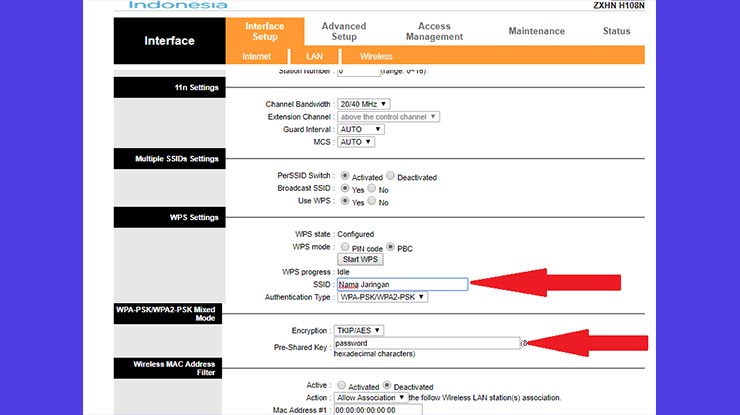
Ada banyak tipe modem ZTE yang tersedia. Salah satunya sudah tak asing lagi yaitu ZTE ZXHN H108N. Jika Anda pelanggan IndiHome dan mendapat modem router tipe ZTE ZXHN H108N. Maka untuk ganti password caranya sendiri berbeda dengan cara di atas.
Cara ganti password WiFi ZTE ZXHN H108N juga bisa dilakukan melalui HP maupun PC, caranya sama yaitu sebagai berikut.
- Hubungkan perangkat HP atau PC dengan WiFi ZTE untuk di ganti sandinya.
- Kemudian, buka browser dan searchring IP Address 192.168.1.254 atau bisa melihatnya di balik modem ZTE ZXHN H108N.
- Selanjutnya, silahkan masuk ke router modem IndiHome ZTE ZXHN H108N dengan memasukkan username dan password sebagai berikut :
- Username : admin
- Password : admin
- Setelah berhasil masuk, langsung saja tekan menu “Interface“.
- Lalu, pilih menu “Wireless” agar masuk ke pengaturan router.
- Untuk ganti kata sandi, silahkan masukkan sandi baru pada kolom “Pre-shared Key“. Jika sudah tinggal klik “Save“.
Setelah itu, maka secara otomatis password WiFi akan diganti dengan password baru. Sekaligus akan disconnected di perangkat HP ataupun PC. Anda hanya perlu menghubungkannya dengan memasukkan kata sandi baru.
Ganti Password Speedy ZTE ZXV10 W300S
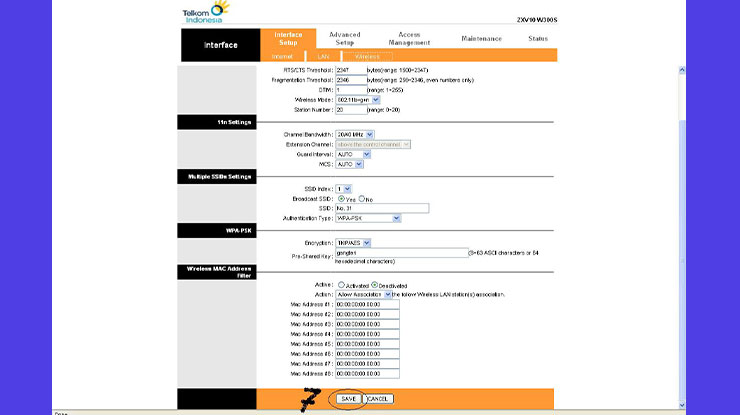
Selain tipe ZTE ZXHN H108N, Indihome juga menyediakan modem router tipe ZTE ZXV10 W300S. Bagi Anda pemilik modem tipe ini dan ingin mengganti password WiFi tersebut karena sudah dibobol, caranya sangat mudah.
Cara ganti sandi WiFi ZTE ZXV10 W300S tak jauh berbeda dengan cara di atas. Selain itu, ganti password juga bisa dilakukan melalui perangkat smartphone dan desktop. Adapun caranya, langsung ikuti langkah-langkah berikut ini.
- Sambungkan HP atau Laptop ke jaringan wifi ZTE ZXV10 W300S.
- Setelah terhubung, buka browser dan ketik IP Address 192.168.1.254 pada kolom pencarian. Lalu klik cari.
- Setelah itu, login dengan username dan password di bawah ini.
- Username : admin / support
- Password : admin / theworldinyourhand
- Langkah selanjutnya, pilih menu “Interface Setup” lalu, pilih “Wireless“.
- Terakhir tinggal ubah password bada kolom “Pre-shared Key” sesuai keinginan. Jika sudah klik “Save” untuk menyimpan perubahan.
Tips Password WiFi Anti Bobol

Nah, itulah beberapa cara ganti password WiFi ZTE yang bisa Anda lakukan. Namun, bagi Anda yang ingin password tidak mudah dibobol oleh orang lain atau hacker, berikut Lupapas punya tips agar password WiFi tidak mudah dibobol.
- Tips pertama, pastikan saat membuat atau mengganti password tidak ada orang lain yang mengetahuinya, terkecuali orang yang Anda izinkan.
- Lakukan pergantian sandi saat sedang tidak ada orang yang mengakses WiFi, misalkan pada saat malam hari.
- Buatlah password yang terdiri dari kombinasi huruf, angka dan simbol agar tidak mudah dibobol.
- Jangan gunakan password dengan tanggal lahir ataupun nama. Karena itu terbilang sandi lemah dan mudah dibobol.
- Lakukan penggantian password dengan segera ketika ada satu perangkat tidak dikenal terhubung.
Kesimpulan
Itulah beberapa cara ganti password WiFi ZTE yang dapat Lupapas.com sajikan. Mengganti password WiFi merupakan hal penting dan harus dilakukan secara rutin. Ini bertujuan untuk membatasi pengguna, mengemat kuota FUP, mengamankan data dan lain sebagainya. Beruntungnya, Anda karena cara untuk mengubah kata sandi WiFi terbilang mudah, jadi Anda bisa mengubahnya kapan saja, baik melalui HP maupun PC atau Laptop.




